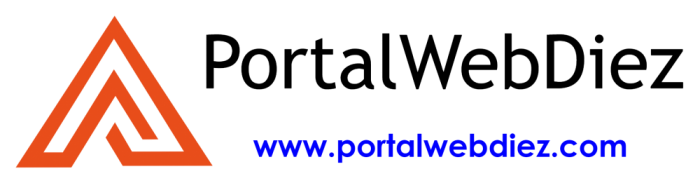Cita previa Seguridad Social Zamora. Existe la posibilidad de presentar una solicitud de prestaciones sin necesidad de obtener la cita previa de la Seguridad Social, utilizando el servicio “Presentación de otros escritos, solicitudes y comunicaciones (Instituto Nacional de la Seguridad Social)”. Para poder presentarlo se debe cumplimentar el modelo oficial de solicitud. Puede descargarlo en el apartado Formularios y modelos. No se admitirán solicitudes de Ingreso Mínimo vital a través de este servicio.
Cita previa Seguridad Social Zamora
Puede utilizar este servicio si quiere solicitar el ingreso mínimo vital y no tiene certificado electrónico o contraseña cl@ve. Para cualquier otro trámite, utilice el servicio “Presentación de otros escritos, solicitudes y comunicaciones (Instituto Nacional de la Seguridad Social)” donde puede indicar qué servicio necesita.
Si se estima, se pondrán en contacto con usted para proporcionarle la información o el trámite que solicite sin que tenga que desplazarse a las oficinas o, si es imprescindible, facilitarle una cita en alguno de los Centros.
Cita previa INSS
Qué necesita para realizar una cita previa seguridad social Zamora
Completar la información que el formulario electrónico va solicitando.
Cita Seguridad Social
A continuación le explicamos paso a paso cómo concertar cita. Puede obtener cita clicando el siguiente enlace. <–
Después de clicar en este enlace solo tiene que pulsar en la casilla que pone ‘obtener cita previa para pensiones y otras prestaciones (INSS)‘ y ahí, más abajo le permitirá concertarla con certificado, sin certificado o con usuario y contraseña dependiendo de lo que disponga.
Para obtener cita tendrá que seguir siete pasos.
0. Datos personales de contacto
Si desea rellenar datos personales para poder recibir notificaciones relacionadas con las citas puede hacerlo en este apartado indicando su número de teléfono o su dirección de correo electrónico.
Esta es la pantalla inicial, haya rellenado o no este apartado puede comenzar el proceso clicando el botón ‘Nueva Cita‘.
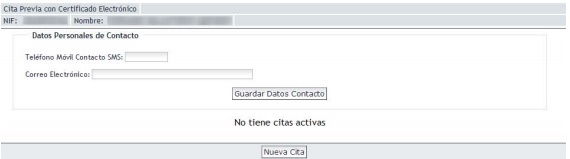
1. Seleccione una categoría
Se debe seleccionar una ‘Categoría‘ con la que indicar qué tipo de servicio requiere en su cita. Elija la categoría que necesite y pulse ‘Ir a…’ para confirmar el servicio concreto para el que se pide la cita.
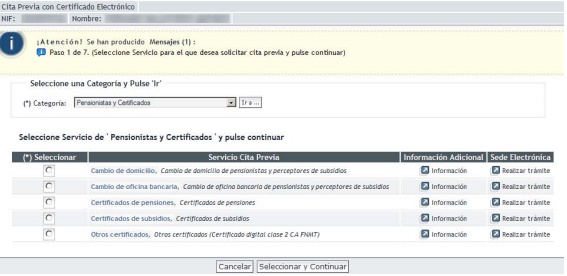
Para cada servicio existen dos enlaces con información adicional relacionada con dicho servicio. Una vez seleccionado el ‘Servicio‘ clique en ‘Seleccionar y Continuar‘.
2. Datos de la persona física que realiza la cita
En este paso se solicita los datos de contacto de la persona que concierta la cita. También se puede modificar los datos de la pantalla inicial o añadirlos si ahora lo desea y no lo hizo entonces. Los campos marcados con un asterisco (*) serán obligatorios.
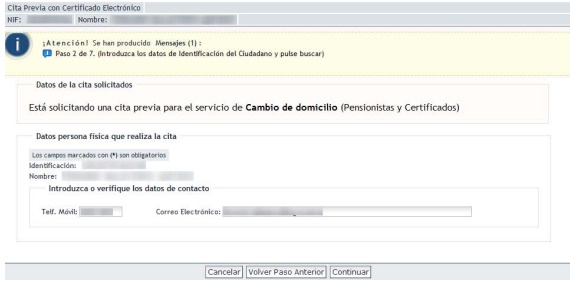
Tanto los datos de teléfono móvil como de correo electrónico no son obligatorios, pero suelen ser recomendables para poder recibir la información sobre la cita. Cuando haya cumplimentado este paso pulse en ‘Continuar‘.
3. Selección Comunidad/Ciudad Autónoma
En el siguiente paso deberá elegir su comunidad o ciudad autónoma. Si no le aparece su comunidad o ciudad en esta pantalla significará que el Servicio que ha requerido no está disponible en su zona.
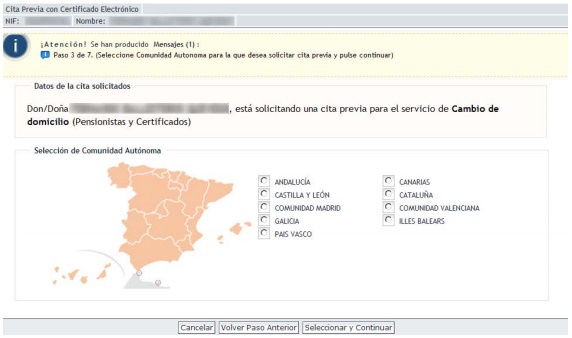 Si su comunidad autónoma tiene más de una provincia deberá indicar en qué provincia pide la cita. Como puede ver en el siguiente ejemplo donde se ha utilizado la comunidad de Castilla y León.
Si su comunidad autónoma tiene más de una provincia deberá indicar en qué provincia pide la cita. Como puede ver en el siguiente ejemplo donde se ha utilizado la comunidad de Castilla y León.
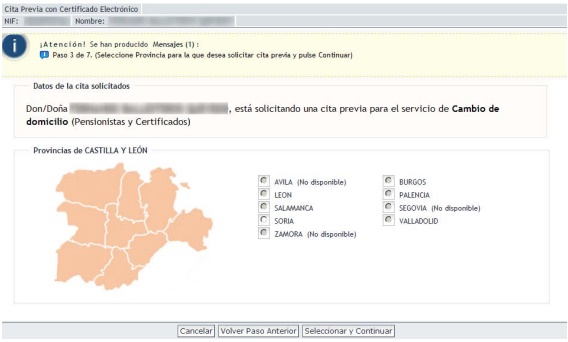
Cuando solicite la cita en su provincia clique en ‘Seleccionar y Continuar’.
4. Seleccionar una oficina
En la siguiente pantalla se le mostrarán las oficinas de atención al cliente que presten el ‘Servicio’ que ha solicitado en el primer paso y que estén disponibles en su provincia. Elija la oficina con la que desee concertar cita. Puede consultar horarios, dirección y teléfonos clicando en la ‘Información de la Oficina‘, a la derecha de los nombres de las oficinas.
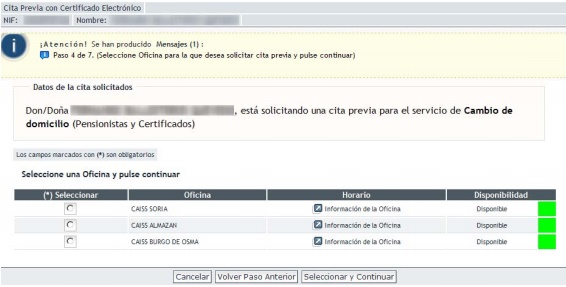
Cuando haya seleccionado la oficina pulse en ‘Seleccionar y Continuar‘ para avanzar al siguiente paso.
5. Seleccionar una fecha
Esta pantalla muestra los días en donde la oficina seleccionada puede dar cita. Si la oficina tiene días disponibles puede elegir uno de ellos y concertar su cita.
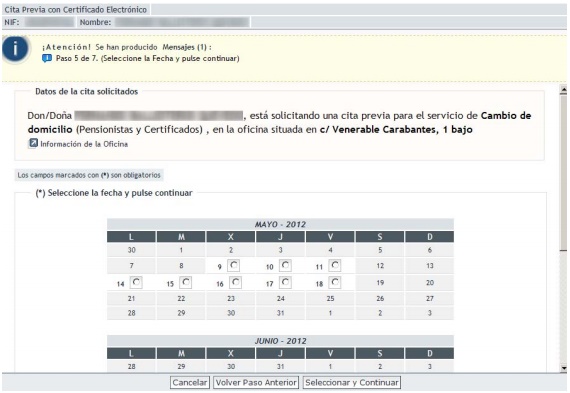
Cuando lo haya hecho clique en ‘Seleccionar y Continuar‘.
6. Seleccionar una hora
En este paso se muestran las distintas horas a las que la oficina elegida puede dar cita en el día que haya seleccionado.
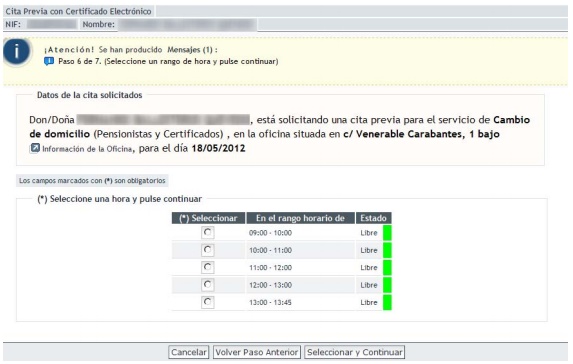
Cuando elija la hora pulse ‘Seleccionar y Continuar‘.
7. Verificación de datos
En el último paso se muestra toda la información solicitada, además de la hora exacta de la cita.
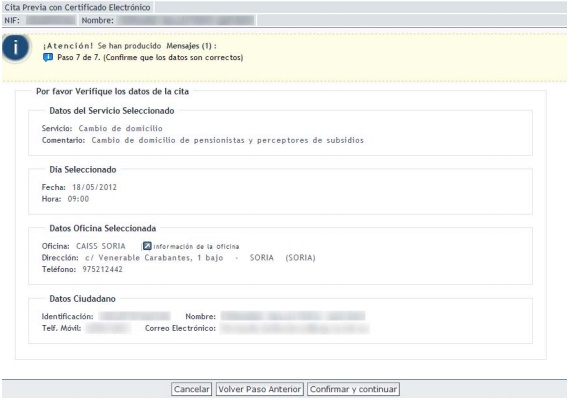
Si todo está correcto clique en ‘Confirmar y Continuar‘.
Cuando lo haya hecho le aparecerá un localizador que debe anotar pues le puede ser importante en futuras consultas o gestiones de su cita.
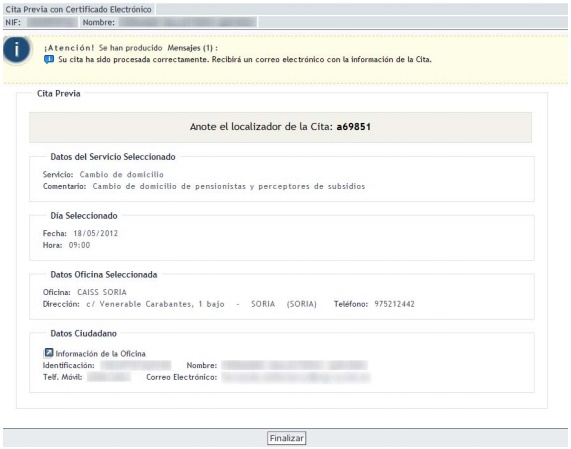
Cuando lo tenga todo pulse en ‘Finalizar‘ y ya tendrá su cita.
Próximos pasos
Recibirá un correo con los datos de su cita. Una vez obtenida la cita, debe acudir al centro seleccionado el día y la hora indicados.
Para acceder a este servicio compruebe los requisitos técnicos necesarios.
Cuenta con más información en el apartado de consultas o llamando al teléfono 901 16 65 65. Este teléfono es solo para cuestiones importantes y urgentes.
Esta no es la página web oficial de la Seguridad Social, solo un portal informativo de dicha materia. En esta misma página se enlaza a su web oficial para poder realizar las acciones que requiera.